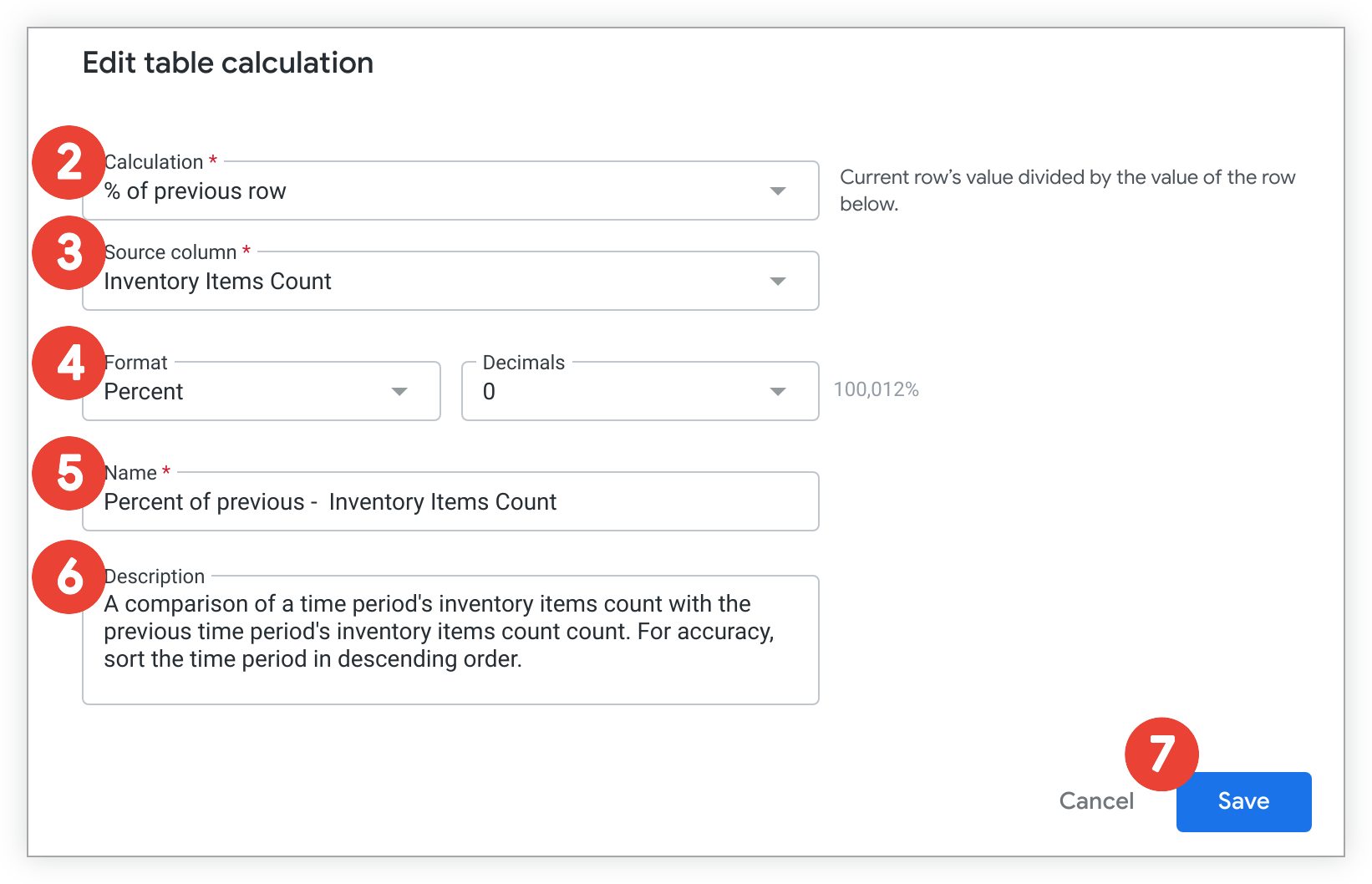Os cálculos de tabelas facilitam a criação de métricas ad hoc. São semelhantes às fórmulas encontradas em ferramentas de folhas de cálculo, como o Google Sheets. Os cálculos de tabelas aparecem como colunas verdes na tabela de dados, em vez de colunas azuis (dimensões) ou colunas laranja (medidas).
A última coluna na tabela seguinte usa um cálculo de tabela para combinar três campos nos dados através da função concat.
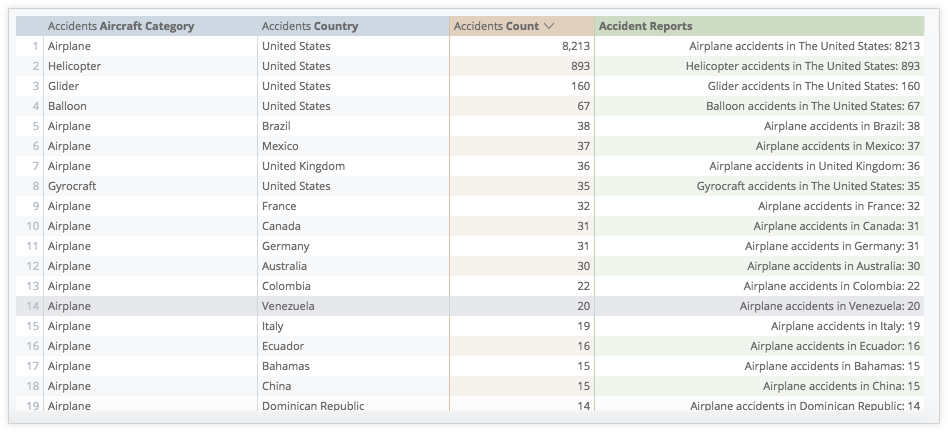
Os cálculos de tabelas podem realizar cálculos matemáticos, lógicos (verdadeiro/falso), lexicais (baseados em texto) e baseados em datas nas dimensões, nas medidas e noutros cálculos de tabelas na sua consulta. As fórmulas que usa para executar estes cálculos são denominadas expressões do Looker (Lexp).
Os cálculos da tabela são diferentes dos campos definidos pelo LookML e dos campos personalizados
Existem algumas diferenças entre os cálculos de tabelas e os campos definidos no LookML:
- Os cálculos de tabelas dão a qualquer pessoa com as autorizações adequadas a capacidade de criar cálculos com base em campos definidos pelo LookML, em vez da capacidade de criar campos definidos pelo LookML, o que requer que o utilizador tenha autorizações de desenvolvimento e compreenda o LookML.
- Os cálculos de tabelas operam nos resultados da sua consulta após a execução, ao contrário dos campos personalizados ou definidos no LookML, que fazem parte da consulta executada na base de dados. Por outras palavras, primeiro, seleciona um conjunto de dimensões e medidas e executa a consulta normalmente. Depois, pode basear os cálculos de tabelas nos dados dos resultados da consulta.
- Embora os cálculos de tabelas sejam mais simples e rápidos de criar do que os campos definidos no LookML, não são tão facilmente controlados como os campos definidos no LookML. Uma vez que qualquer utilizador pode criar um cálculo de tabela, estes podem não ser os cálculos "oficiais". Tenha em atenção esta compensação ao decidir entre campos definidos pelo LookML e cálculos de tabelas, uma vez que o Looker tira partido do LookML para manter uma única fonte de informações verdadeiras.
Existem algumas diferenças entre os cálculos de tabelas e os campos personalizados:
- Os campos personalizados geram SQL que é executado na base de dados, de forma semelhante a um campo definido no LookML. Os cálculos de tabelas são executados após a consulta e não são executados na base de dados.
- Os cálculos de tabelas dependem dos dados da tabela de dados, ao contrário dos campos personalizados.
Os campos de cálculo da tabela aparecem junto às dimensões e às medidas na tabela. Se quiser reutilizar os cálculos de tabelas no futuro, certifique-se de que guarda a análise detalhada como um visual ou como um mosaico do painel de controlo.
Criar cálculos da tabela
Para permitir que os utilizadores ou os grupos criem cálculos de tabelas, o administrador do Looker tem de conceder a esses utilizadores ou grupos acesso à funcionalidade através da concessão da autorização create_table_calculations.
A página Explorar do Looker tem um editor de expressões do Looker incorporado para ajudar a criar cálculos de tabelas, campos personalizados e filtros personalizados. Se for um programador do Looker que está a criar um teste de dados para validar a lógica do seu modelo, também pode usar o editor de expressões do Looker para criar uma expressão do Looker e, em seguida, copiar a expressão para o parâmetro expression do teste de dados.
Pode aceder ao editor de expressões do Looker na página Explorar das seguintes formas:
Usando o botão Adicionar na secção Campos personalizados do selecionador de campos para criar cálculos de tabelas
Se tiver as autorizações para criar cálculos de tabelas, pode usar a secção Campos personalizados do seletor de campos para abrir a caixa de diálogo Criar cálculo de tabela.
Para criar um cálculo de tabela com a secção Campos personalizados, siga estes passos:
- Selecione Adicionar na secção Campos personalizados do seletor de campos.
Selecione Cálculo da tabela para abrir a caixa de diálogo Criar cálculo da tabela.
- Se a funcionalidade do Labs Cálculos de tabelas na página estiver ativada, o editor de expressões de cálculo de tabelas é aberto na secção Dados da página Explorar. Use as instruções na secção Criar cálculos da tabela com cálculos da tabela na página para concluir a criação do cálculo da tabela.
Em seguida, para cada cálculo de tabela, siga estes passos:
- Selecione um tipo de cálculo no menu pendente Cálculo. As opções de uma apresentação de expressão personalizada são apresentadas por predefinição.
- Adicione a definição do cálculo, incluindo a seleção da coluna de origem de um cálculo de atalho, conforme pretendido. Apenas os campos numéricos que aparecem na tabela de dados da análise detalhada são elegíveis para tipos de cálculo que não sejam Expressão personalizada.
- Se Expressão personalizada estiver selecionada no menu pendente Cálculo, introduza uma expressão do Looker na caixa de texto grande para criar o cálculo. Só pode criar cálculos de tabelas a partir de campos que aparecem na tabela de dados da funcionalidade Explorar. As expressões do Looker podem ser bastante simples ou podem usar tantos campos, funções e operadores quanto a sua lógica de negócio exigir. A expressão que cria pode ser avaliada como um número, uma data, uma string (texto) ou um valor booleano (verdadeiro/falso).
- A página de documentação Criar expressões do Looker explica como criar expressões do Looker e como o editor pode ajudar.
- Se quiser, selecione um formato diferente do predefinido no menu pendente Formato.
- Introduza um novo nome de cálculo diferente do predefinido no campo Nome, conforme pretendido. O nome do cálculo é apresentado no selecionador de campos e na tabela de dados.
- Selecione + Adicionar descrição para adicionar uma descrição opcional de até 255 carateres que pode dar a outros utilizadores mais contexto ou informações sobre o cálculo de tabela.
- Selecione Guardar.
O novo cálculo é apresentado automaticamente na tabela de dados e na secção Campos personalizados do selecionador de campos. Tal como acontece com outros campos, pode selecionar o nome do cálculo para o adicionar ou remover de uma consulta. Também pode passar o cursor do rato sobre o campo para revelar mais opções disponíveis para esse cálculo.
Usar a barra de dados para criar cálculos de tabelas
Além de usar a secção Campos personalizados do selecionador de campos, pode abrir a caixa de diálogo Criar cálculo de tabela selecionando o botão Adicionar cálculo na barra da secção Dados.
Se a funcionalidade do Labs Cálculos de tabelas na página estiver ativada, o editor de expressões de cálculo de tabelas é aberto na secção Dados da página Explorar. Use as instruções na secção Criar cálculos da tabela com cálculos da tabela na página para concluir a criação do cálculo da tabela.
Em seguida, para cada cálculo de tabela, siga estes passos:
- Selecione um tipo de cálculo no menu pendente Cálculo. As opções de uma apresentação de expressão personalizada são apresentadas por predefinição.
- Adicione a definição do cálculo, incluindo a seleção da coluna de origem de um cálculo de atalho, conforme pretendido. Apenas os campos numéricos que aparecem na tabela de dados da análise detalhada são elegíveis para tipos de cálculo que não sejam Expressão personalizada.
- Se Expressão personalizada estiver selecionada no menu pendente Cálculo, introduza uma expressão do Looker na caixa de texto grande para criar o cálculo. Só pode criar cálculos de tabelas a partir de campos que aparecem na tabela de dados da funcionalidade Explorar. As expressões do Looker podem ser bastante simples ou podem usar tantos campos, funções e operadores quanto a sua lógica de negócio exigir. A expressão que cria pode ser avaliada como um número, uma data, uma string (texto) ou um valor booleano (verdadeiro/falso).
- A página de documentação Criar expressões do Looker explica como criar expressões do Looker e como o editor pode ajudar.
- Se quiser, selecione um formato diferente do predefinido no menu pendente Formato.
- Introduza um novo nome de cálculo diferente do predefinido no campo Nome, conforme pretendido. O nome do cálculo é apresentado no selecionador de campos e na tabela de dados.
- Selecione + Adicionar descrição para adicionar uma descrição opcional de até 255 carateres que pode dar a outros utilizadores mais contexto ou informações sobre o cálculo de tabela.
- Selecione Guardar.
O novo cálculo é apresentado automaticamente na tabela de dados e na secção Campos personalizados do selecionador de campos. Tal como acontece com outros campos, pode selecionar o nome do cálculo para o adicionar ou remover de uma consulta. Também pode passar o cursor do rato sobre o campo para revelar mais opções disponíveis para esse cálculo.
Criar e editar cálculos da tabela com os cálculos da tabela na página
Se a funcionalidade do Labs Cálculos de tabelas na página estiver ativada e tiver as autorizações para criar cálculos de tabelas, o editor de expressões de cálculo de tabelas é aberto na secção Dados da página Explorar. A criação e a edição de cálculos de tabelas na secção Dados permitem que os utilizadores façam referência a campos e valores numa consulta Explorar à medida que criam e editam expressões.
Para criar e editar cálculos da tabela com a funcionalidade de cálculos da tabela na página:
Abra o editor de expressões usando o botão Adicionar na secção Campos personalizados do selecionador de campos ou usando a barra Dados.
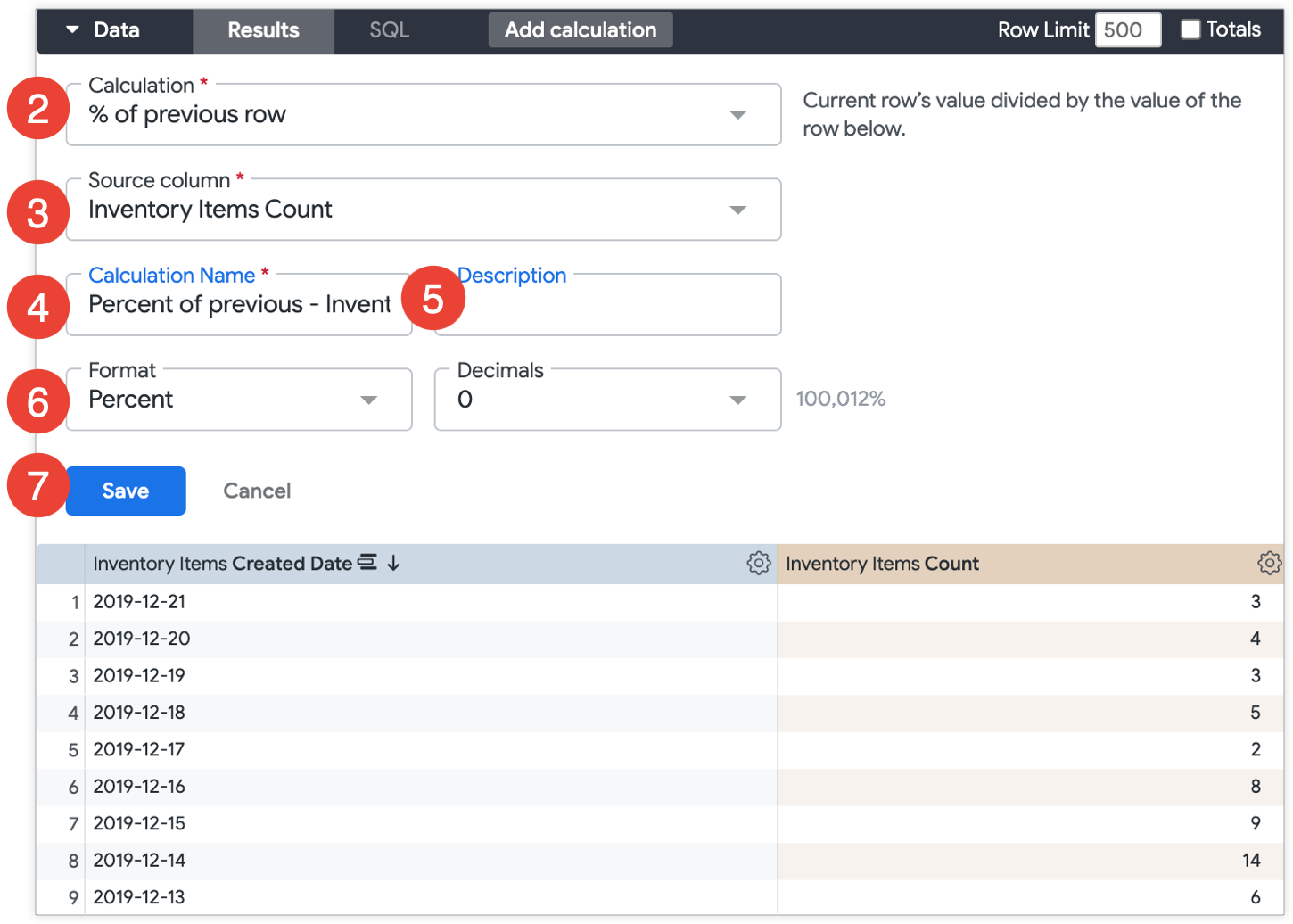
Selecione um tipo de cálculo no menu pendente Cálculo ou, se estiver a editar um cálculo de tabela, selecione um cálculo diferente conforme pretendido. As opções para uma Expressão personalizada são apresentadas por predefinição.
Adicione a definição do cálculo, incluindo a seleção da coluna de origem de um cálculo de atalho, conforme pretendido. Apenas os campos numéricos que aparecem na tabela de dados da análise detalhada são elegíveis para tipos de cálculo que não sejam Expressão personalizada.
- Se Expressão personalizada estiver selecionada no menu pendente Cálculo, introduza uma expressão do Looker na caixa de texto grande para criar o cálculo. Só pode criar cálculos de tabelas a partir de campos que aparecem na tabela de dados da funcionalidade Explorar. As expressões do Looker podem ser bastante simples ou podem usar tantos campos, funções e operadores quanto a sua lógica de negócio exigir. A expressão que cria pode ser avaliada como um número, uma data, uma string (texto) ou um valor booleano (verdadeiro/falso).
- A página de documentação Criar expressões do Looker explica como criar expressões do Looker e como o editor pode ajudar.
Introduza um novo nome de cálculo diferente do predefinido no campo Nome do cálculo, conforme pretendido. O nome do cálculo é apresentado no selecionador de campos e na tabela de dados.
Adicione uma descrição opcional ou edite uma descrição existente de até 255 carateres no campo Descrição. Uma descrição pode dar a outros utilizadores mais contexto ou informações sobre o cálculo da tabela.
Se estiver a criar um novo cálculo de tabela, selecione um formato diferente do predefinido no menu pendente Formato, se quiser. Se estiver a editar um cálculo de tabela existente, selecione um formato diferente do formato existente no menu pendente Formato, se quiser.
Selecione Guardar. Em alternativa, selecione Cancelar para sair do editor de expressões e confirme que quer abandonar as alterações não guardadas selecionando Ignorar na caixa de diálogo de confirmação Ignorar alterações não guardadas?.
O novo cálculo é apresentado automaticamente na tabela de dados e na secção Campos personalizados do selecionador de campos. Tal como acontece com outros campos, pode selecionar o nome do cálculo para o adicionar ou remover de uma consulta. Também pode passar o cursor do rato sobre o campo para revelar mais opções disponíveis para esse cálculo.
Atalhos para cálculos comuns
Se tiver as autorizações para criar e editar cálculos de tabelas, pode fazer um cálculo rápido em determinados campos numéricos que se encontram na tabela de dados de uma análise detalhada, incluindo outros cálculos de tabelas.
Pode fazer cálculos rápidos de uma das seguintes formas:
- Usando o menu de engrenagem da tabela de dados de um campo
- Usando a caixa de diálogo Criar cálculo da tabela, a caixa de diálogo Editar cálculo da tabela ou o editor de expressões de cálculo da tabela na página
O segundo método permite-lhe personalizar o cálculo da tabela à medida que o cria, como mudar o nome, adicionar uma descrição opcional ou selecionar um formato diferente do predefinido.
A secção seguinte descreve os tipos de opções de cálculo disponíveis.
Tipos de atalhos de cálculo comuns
Estão disponíveis vários tipos de cálculos como opções de atalho. A tabela seguinte apresenta cada cálculo disponível, juntamente com a respetiva descrição, entrada, expressão do Looker (Lexp), formato de valor predefinido e nome predefinido do cálculo. Pode especificar um formato de nome ou valor diferente editando o cálculo.
Para ver atalhos de cálculo comuns que só estão disponíveis para resultados com dados dinâmicos, consulte a tabela de atalhos de cálculo de dados dinâmicos comuns nesta página.
| Cálculo | Descrição | Entrada | Lexp | Formato | Nome |
|---|---|---|---|---|---|
% da coluna% da coluna |
O valor da linha dividido pela soma dos valores na coluna. Quando o limite de linhas é atingido, este cálculo inclui apenas valores na tabela de dados. |
field_1
|
field_1/sum(field_1)
|
% (0 casas decimais) |
Percentagem de field_name do view_name
|
% da linha anterior% da linha anterior |
O valor da linha atual dividido pelo valor da linha seguinte. |
field_1
|
field_1/offset(field_1, 1)
|
% (0 casas decimais) |
Percentagem do anterior – view_name field_name
|
% de alteração em relação à linha anterior% de alteração em relação à linha anterior |
A diferença entre o valor da linha atual e o valor da linha seguinte, dividido pelo valor da linha seguinte. |
field_1
|
field_1/offset(field_1, 1) - 1
|
% (0 casas decimais) |
Alteração percentual em relação ao anterior – view_name field_name
|
Total da coluna em execuçãoTotal da coluna em execução |
A soma acumulada do valor da linha atual e de todos os valores das linhas anteriores na coluna. |
field_1
|
running_total(field_1)
|
Formatação predefinida |
Total em execução de view_name field_name
|
Classificação da colunaClassificação da coluna |
A classificação do valor de uma linha entre todos os valores na coluna. Quando o limite de linhas é atingido, este cálculo inclui apenas valores na tabela de dados. |
field_1
|
rank(field_1,field_1)
|
Formatação predefinida |
Classificação de view_name field_name
|
Quando os resultados da análise detalhada são dinamizados, existem atalhos de cálculo mais comuns disponíveis para medidas dinamizadas.
A tabela seguinte apresenta cada cálculo disponível, juntamente com a respetiva descrição, entrada, expressão do Looker (Lexp), formato de valor predefinido e nome predefinido do cálculo. Pode especificar um formato de nome ou valor diferente editando o cálculo.
Usar o menu de engrenagem da tabela de dados de um campo para usar atalhos para cálculos comuns
Se tiver as autorizações para criar e editar cálculos de tabelas, pode criar um cálculo de atalho a partir do menu de engrenagem da tabela de dados de um campo com os seguintes passos:
- Selecione o menu de roda dentada junto ao nome do campo na tabela de dados.
- Selecione Cálculos para apresentar os tipos de cálculos disponíveis.
- Selecione um tipo de cálculo.
Os tipos de cálculo de tabela dinâmica não são apresentados, a menos que os resultados da análise detalhada sejam dinâmicos.
O novo cálculo é apresentado automaticamente como uma coluna verde na tabela de dados.
O novo cálculo também é apresentado na secção Campos personalizados do selecionador de campos.
Tal como acontece com outros campos, pode selecionar o nome do cálculo para o adicionar ou remover de uma consulta. Também pode passar o cursor do rato sobre o campo para revelar mais opções disponíveis para esse cálculo, incluindo a edição do cálculo.
Usar a caixa de diálogo Criar ou editar cálculo de tabela para usar atalhos para cálculos comuns
Este método permite-lhe selecionar um formato ou um nome diferente do predefinido, ou adicionar uma descrição à medida que cria o cálculo.
Abra a caixa de diálogo Criar cálculo da tabela se estiver a criar um cálculo da tabela ou abra a caixa de diálogo Editar cálculo da tabela se estiver a editar um cálculo da tabela.
- Se a funcionalidade do Labs Cálculos de tabelas na página estiver ativada, o editor de expressões de cálculo de tabelas é aberto na secção Dados da página Explorar. Use as instruções na secção Criar cálculos da tabela com cálculos na página para concluir a criação de um cálculo da tabela com cálculos de atalho.
Selecione um tipo de cálculo no menu pendente Cálculo. Este exemplo usa % da linha anterior para comparar a contagem de itens de inventário com a contagem de itens de inventário do mês anterior.
- Os tipos de cálculo de tabela dinâmica não são apresentados, a menos que os resultados da análise detalhada sejam dinâmicos.
Selecione o campo no qual quer fazer o cálculo no menu pendente Coluna de origem. Só pode escolher campos numéricos que apareçam na tabela de dados do Explorar. Neste exemplo, o utilizador opta por fazer um cálculo de % da linha anterior na métrica Quantidade de artigos do inventário.
Opcionalmente, use o menu pendente Formato para escolher um formato predefinido ou criar um formato personalizado para os resultados. Se criar um formato personalizado, use a formatação ao estilo de folha de cálculo, conforme descrito na página de documentação Adicionar formatação personalizada a campos numéricos. Se não for feita nenhuma seleção, o Looker usa um formato predefinido.
Se quiser, mude o nome do cálculo de tabela do nome predefinido no campo Nome. O nome do cálculo é apresentado no selecionador de campos e na tabela de dados.
Selecione + Adicionar descrição para adicionar uma descrição opcional de até 255 carateres que pode dar a outros utilizadores mais contexto ou informações sobre o cálculo de tabela.
Se terminou de criar o cálculo da tabela, selecione Guardar para adicionar o cálculo à análise detalhada.
O novo cálculo é apresentado automaticamente como uma coluna verde na tabela de dados.
O novo cálculo também é apresentado na secção Campos personalizados do selecionador de campos.
Tal como acontece com outros campos, pode selecionar o nome do cálculo para o adicionar ou remover de uma consulta. Também pode passar o cursor do rato sobre o campo para revelar mais opções disponíveis para esse cálculo, incluindo a edição do cálculo.
Duplicar cálculos da tabela
Se tiver as autorizações para criar cálculos de tabelas, também pode duplicar cálculos de tabelas existentes que tenha criado ou que outros utilizadores tenham criado. A duplicação e, em seguida, a edição dos cálculos de tabelas podem ser úteis se quiser criar vários cálculos de tabelas com apenas pequenas diferenças (por exemplo, somas de 30, 60 ou 90 dias).
Pode duplicar cálculos de tabelas das seguintes formas:
- Usando o menu de três pontos Mais de um cálculo na secção Campos personalizados do selecionador de campos
- Usando o menu de engrenagem da tabela de dados de um cálculo
Para duplicar um cálculo de tabela, siga estes passos:
- No seletor de campos, expanda a secção Campos personalizados do seletor de campos.
- Selecione o menu de 3 pontos Mais para o cálculo de tabela que quer duplicar.
- Selecione Duplicar.
Em alternativa, selecione Duplicar no menu de engrenagem da tabela de dados de um cálculo.
O cálculo de tabela duplicado é apresentado após o original na secção Campos personalizados do selecionador de campos, com o nome do cálculo de tabela original e a palavra "Cópia" anexada no final.
Em seguida, pode editar o cálculo da tabela duplicado.
Editar cálculos da tabela
Se tiver as autorizações para criar cálculos de tabelas, também pode editar os cálculos de tabelas existentes que criou ou que outros utilizadores criaram.
Existem algumas formas de editar cálculos de tabelas:
- Usando o menu de três pontos Mais de um cálculo na secção Campos personalizados do selecionador de campos
- Usando o menu de engrenagem da tabela de dados de um cálculo
Para editar um cálculo de tabela, siga estes passos:
- Expanda a secção Campos personalizados do selecionador de campos ou selecione Editar cálculo no menu de engrenagem da tabela de dados do cálculo para abrir a caixa de diálogo Editar cálculo da tabela.
- Selecione o menu de três pontos Mais junto ao cálculo da tabela que quer editar.
- Selecione Editar para abrir a caixa de diálogo Editar cálculo da tabela.
- Se a funcionalidade do Labs Cálculos de tabelas na página estiver ativada, o editor de expressões de cálculo de tabelas é aberto na secção Dados da página Explorar. Use as instruções na secção Criar cálculos de tabelas com cálculos de tabelas na página para terminar de editar o cálculo da tabela.
- Se quiser, selecione um novo tipo de cálculo no menu pendente Cálculo.
- Altere a definição do cálculo, incluindo a coluna de origem de um cálculo rápido, conforme pretendido. Apenas os campos numéricos que aparecem na tabela de dados da análise detalhada são elegíveis para tipos de cálculo que não sejam Expressão personalizada.
- Se Expressão personalizada estiver selecionada no menu pendente Cálculo, adicione uma expressão do Looker ou edite uma expressão do Looker existente na caixa de texto grande. Só pode criar cálculos de tabelas a partir de campos que aparecem na tabela de dados da funcionalidade Explorar.
- Se quiser, selecione um novo formato no menu pendente Formato.
- Introduza um novo nome de cálculo no campo Nome, conforme pretendido. O nome do cálculo é apresentado no selecionador de campos e na tabela de dados. Se alterou algo num cálculo da tabela, considere modificar o nome para corresponder.
- Adicione ou atualize uma descrição de campo opcional de até 255 carateres com detalhes sobre o cálculo da tabela, incluindo a sua utilização prevista.
- Se existir uma descrição, a caixa Descrição é apresentada automaticamente. Se não existir uma descrição, selecione + Adicionar descrição para adicionar uma descrição opcional.
- Selecione Guardar.
Eliminar cálculos da tabela
Se tiver as autorizações para criar cálculos de tabelas, também pode eliminar cálculos de tabelas que tenha criado ou que outros utilizadores tenham criado. Quando elimina um cálculo de tabela, este desaparece da página Explorar, mas não de nenhum mosaico de painel de controlo ou de Looks que use esse cálculo. Além disso, qualquer pessoa que esteja a usar um URL para uma análise detalhada que tinha o campo personalizado continua a ver o cálculo.
Existem algumas formas de eliminar cálculos de tabelas:
- Usando o menu de três pontos Mais de um cálculo na secção Campos personalizados do selecionador de campos
- Usando o menu de engrenagem da tabela de dados de um cálculo
Para eliminar um cálculo de tabela, siga estes passos:
- Expanda a secção Campos personalizados do seletor de campos.
- Selecione o menu de três pontos Mais junto ao cálculo de tabela que quer eliminar.
- Selecione Eliminar.
Em alternativa, selecione Eliminar no menu de engrenagem da tabela de dados do cálculo da tabela.
Também pode usar os atalhos de teclado Command-K (Mac) ou Ctrl+K (Windows) para eliminar cálculos de tabelas e limpar campos de uma consulta Explorar.
Pode repor um campo personalizado que eliminou selecionando a seta para trás no navegador.
Ordenar cálculos da tabela
Para ordenar por um cálculo de tabela, selecione o nome do campo na parte superior da coluna, tal como faria com uma dimensão ou uma medida. Para mais informações sobre a ordenação, consulte a página de documentação Criar e editar explorações.
Quando não é possível ordenar os cálculos da tabela
A ordenação num cálculo da tabela funciona de forma semelhante à ordenação numa dimensão ou numa medida no Looker. No entanto, existem duas diferenças importantes que impedem a ordenação em alguns cenários:
- Os cálculos de tabelas são criados depois de os dados serem obtidos da base de dados, o que significa que, quando ordena um cálculo de tabela, só pode ordenar os dados que já estão apresentados.
- Alguns cálculos de tabelas são aplicados a várias linhas na mesma coluna, como quando usa uma função
offset()(veja mais informações sobre a utilização das funçõesoffsetepivot_offsetnas práticas recomendadas do Looker). Nestes casos, a ordenação do cálculo da tabela alteraria os respetivos resultados e, por isso, está desativada.
Seguem-se alguns cenários específicos em que não pode ordenar um cálculo de tabela:
- Quando usa um cálculo que atinge um limite de linhas
- Quando usa uma dimensão ou uma medida depois de já ter ordenado por um cálculo de tabela
- Quando usa um cálculo de tabela que usa um desvio
Cálculos que atingem um limite de linhas
Se o número de linhas na sua consulta exceder o limite de linhas que definiu, não pode ordenar os cálculos de tabelas. Isto deve-se ao facto de os cálculos de tabelas se basearem apenas nas linhas apresentadas. Assim, se atingir um limite de linhas, o cálculo da tabela pode não incluir algumas linhas que devia ordenar nos resultados. Se tiver este problema, pode tentar aumentar o limite de linhas (até 5000 linhas).
O Looker avisa quando os resultados atingiram um limite de linhas ao apresentar o texto Limite de linhas atingido: os resultados podem estar incompletos numa barra amarela na parte superior da tabela de dados.
Quando isto ocorre, pode tentar ordenar a tabela de dados por um campo que não seja um cálculo de tabela.
Ordenar uma dimensão ou uma medida depois de ordenar um cálculo da tabela
Conforme indicado na secção Cálculos que atingem um limite de linhas nesta página, os cálculos de tabelas baseiam-se apenas nas linhas apresentadas. Por outro lado, a ordenação por uma dimensão ou uma medida volta à base de dados para se certificar de que encontra as linhas corretas. Como resultado, deve começar a ordenar com dimensões e medidas. Em seguida, quando os dados corretos forem devolvidos da sua base de dados, pode ordenar esses resultados com base num cálculo de tabela.
Usar cálculos da tabela em visualizações
Tal como as dimensões e as medidas definidas em LookML, os cálculos de tabelas são apresentados automaticamente nas visualizações.
Além disso, pode usar cálculos de tabelas para decidir que linhas dos seus dados devem ser apresentadas numa visualização. O exemplo seguinte vai ser usado para explorar esta funcionalidade. Este exemplo inclui informações de vendas semanais sobre a categoria Acessórios.
Tenha em atenção que a tabela de dados subjacente inclui a dimensão Semana de criação das encomendas e a medida Lucro total dos artigos da encomenda, juntamente com um cálculo de tabela denominado Percentagem do lucro da semana anterior, que compara o lucro de cada semana com o da semana anterior:
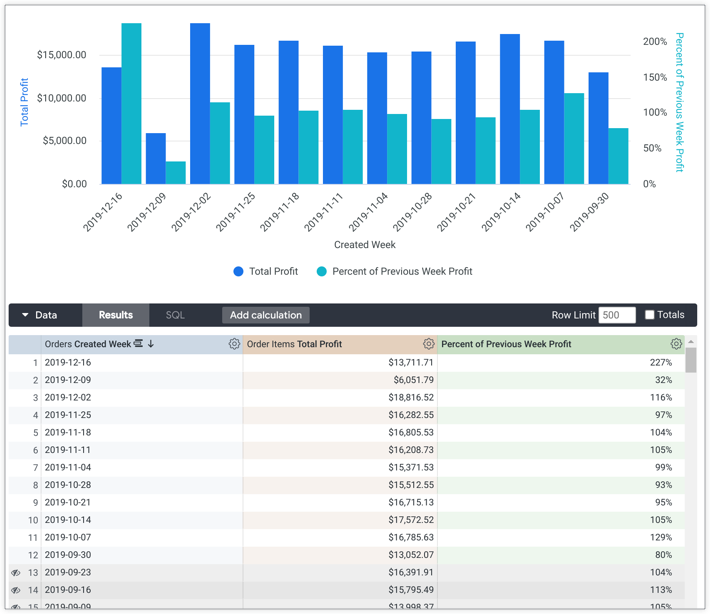
Agora, pode impedir que determinadas linhas de dados sejam apresentadas no gráfico de colunas. Para tal, cria um cálculo de tabela que avalia como verdadeiro ou falso e, em seguida, oculta os valores falsos (que aparecem como entradas "Não" na tabela de dados). Não quer que a fórmula resulte na palavra "verdadeiro" ou "falso". Em vez disso, deve ser uma condição que seja verdadeira ou falsa.
Para alcançar este resultado, pode criar um cálculo de tabela, Exceeds Previous Week Profit, que avalia se o cálculo Percent of Previous Week Profit é superior a 1:
${percent_of_previous_week_profit} > 1
A tabela resultante inclui um novo cálculo de tabela que avalia cada linha em função do cálculo Excede o lucro da semana anterior e que apresenta um Sim ou um Não, consoante a percentagem do valor anterior seja superior a 1.
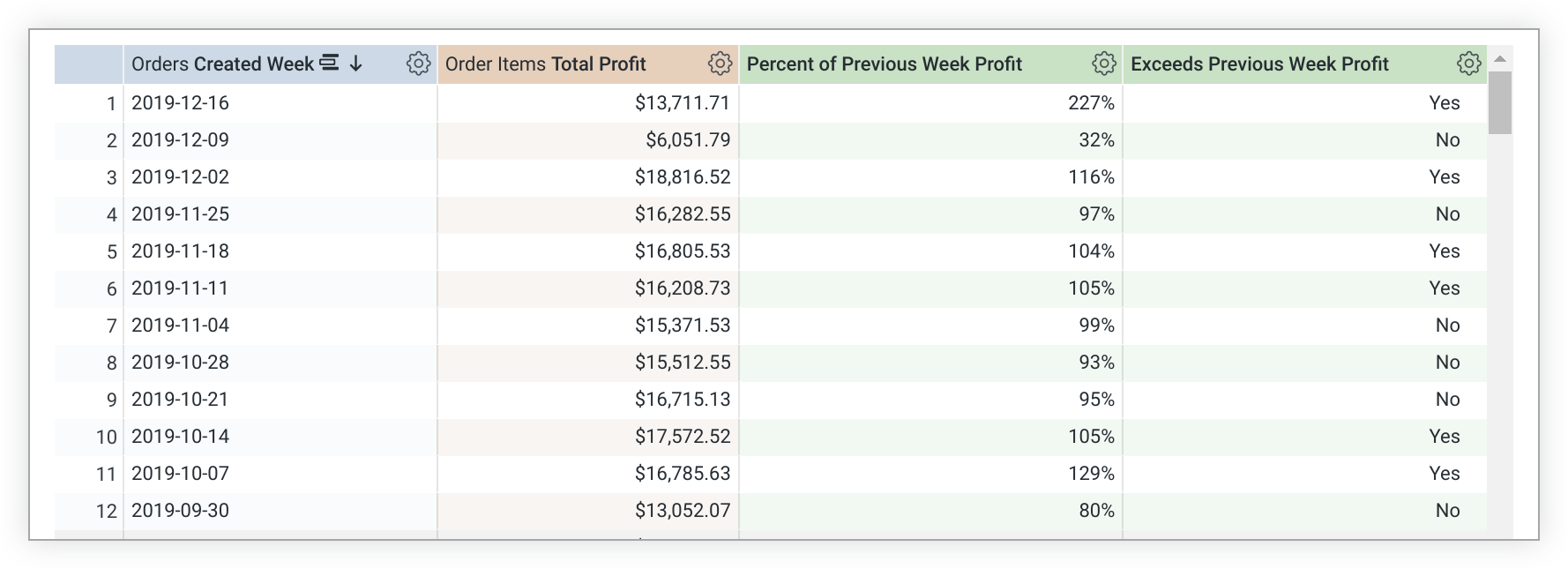
Para ocultar todas as linhas em que a receita de uma determinada semana não excedeu a receita da semana anterior, selecione o menu de engrenagem da tabela de dados do cálculo verdadeiro ou falso e selecione Ocultar "Não"s da visualização.
A visualização resultante apresenta agora apenas as semanas que excederam a receita da semana anterior.
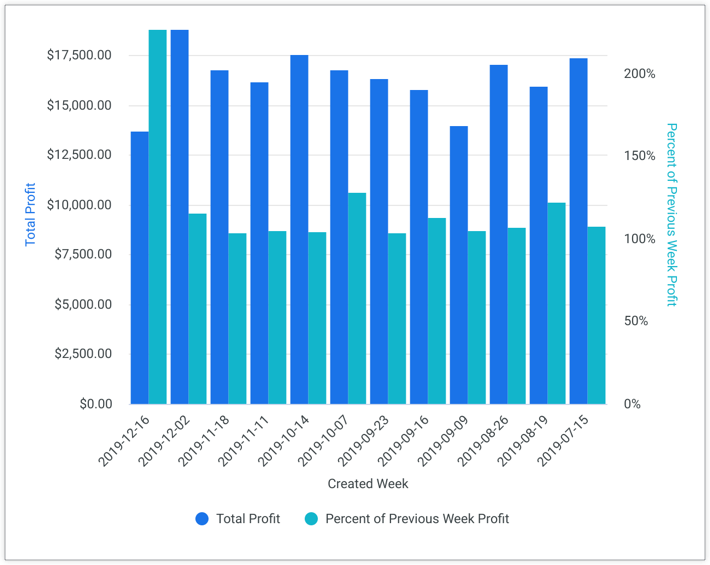
Um exemplo de utilização comum desta funcionalidade é ocultar a primeira ou a última linha de uma visualização, uma vez que muitos tipos de análises criam linhas que contêm valores nulos no início ou no fim de uma tabela:
- Tabelas de dados que apresentam totais acumulados
- Resultados com um dia parcial que termina uma análise de datas
- Quando está a calcular uma percentagem da linha anterior
Para filtrar linhas com valores nulos, crie um novo cálculo de tabela com a função lógica is_null:
NOT is_null(${percent_of_previous_week_sales})
Em seguida, oculte a linha selecionando Ocultar "Não"s da visualização no menu de engrenagem da tabela de dados do cálculo da tabela.
Considerações sobre a utilização de cálculos da tabela
- Todos os campos que usa nos cálculos de tabelas TÊM de fazer parte da consulta inicial.
- As fórmulas têm de estar em letras minúsculas.
ROUNDnão funciona, masroundfunciona. - Os cálculos de tabelas só funcionam em linhas devolvidas na sua consulta. Se existir um limite de 500 linhas, a 501.ª linha não é considerada.
- Se adicionar uma linha Total à tabela de dados, alguns cálculos de tabelas que fazem agregações podem não corresponder ao esperado, por exemplo, cálculos que usam
percentileoumedian. Isto acontece porque os cálculos de tabelas calculam os totais através dos valores na linha Total e não através dos valores na coluna de dados. Consulte a página de práticas recomendadas Apresente os totais de cálculos de tabelas potencialmente confusos como nulos para ver sugestões de resolução de problemas. - Use sempre zeros à esquerda para números decimais inferiores a 1. Por exemplo, 0,95 funciona, mas 0,95 causa um erro.
- A utilização do atalho de teclado Command-K (Mac) ou Ctrl+K (Windows) limpa todos os cálculos de tabelas, incluindo os campos personalizados. Para repor os cálculos de tabelas, selecione a seta para trás no navegador. Também pode ter de executar novamente a consulta.